您好,登錄后才能下訂單哦!
您好,登錄后才能下訂單哦!
怎么高效的使用Mac,相信很多沒有經驗的人對此束手無策,為此本文總結了問題出現的原因和解決方法,通過這篇文章希望你能解決這個問題。
這兩天用電腦時,忽然發現Mac有個很有趣的東西:Automator,有些類似Alfred,運用得當,能迅速提升效率。
Automator是蘋果公司為Mac OS X系統開發的一款軟件。只要通過點擊拖拽鼠標等操作就可以將一系列動作組合成一個工作流,從而幫助你自動的(可重復的)完成一些復雜的工作。—— 網絡
其實Automator就是將一些繁瑣/重復操作變成指令,類似Photoshop中的動作,非常便捷。
這些場景經常用到:
1、直接保存網頁文字到文本
2、批量修改圖片大小、格式等
3、自動備份文件、上傳等
用實際例子說明:
Mac中如何把PDF轉成JPG?
頁數少時直接用Photoshop另存即可,數量多則不行,效率很低也很繁瑣,這個時候可以試試Automator。當然也可以用第三方軟件。
在launchpad中【其他】里找到Automator。
Automator有八種文稿類型。工作流程最簡單,應用程序則可以生成.app等,相當方便,后細述。
把PDF轉成JPG為例,我們來創建一個應用程序。
三個步驟:渲染PDF、選擇地址、重命名。
設置好以后,在Automator中鼠標點一下就可以完成。
進入Automator界面后,資源庫中選擇【PDF】,然后雙擊選擇【將PDF頁面渲染為圖像】,可以根據需要調節分辨率等。
資源庫中選擇【文件和文件夾】,雙擊選擇【拷貝Finder項目】,把渲染的圖片拷貝出來,可以自定義圖片存儲的位置。
比如我選擇了桌面的一個文件夾,然后選擇給Finder項目重命名,可以選擇命名規律。
然后保存到桌面后,會出現一個機器人的icon,這就是我們創建的應用程序了。
使用時只需要把pdf拖到icon上運行就可以了。
同樣的方式,我們還可以設置:
批量調整圖片大小
保存網頁中全部圖片
合并PDF等
Automator還可以搭配其他應用程序使用,這才是最大優勢,理論上電腦的操作你都可以通過設置指令來完成。
在Mac下說起workflow,就必須要安利下Alfred了。工作原理類似,但Alfred用起來更簡單,方便,資源也更豐富。
缺點則是,workflow功能需要付費了。
不算Mac狂熱者,平時也常用Alfred,但大多只在以下三個功能。
1、打開程序、文件
Alfred最基礎的功能,軟件一多不可能全部塞在Dock里,每次都進入Launchpad里找又太繁瑣,所以平時都用Alfred快速啟動。
查找文件時需要加上前綴:find
以前搜東西總是先打開瀏覽器在點網站然后輸入關鍵詞,在Mac里這樣都太繁瑣了,Alfred里可以一步搞定。
設置好以后任何搜索都很簡單,只需要輸入關鍵詞即可。
回車后可以直接跳轉結果頁面,效率高了很多。
具體設置方法如下:
在Alfred里選擇【features】,然后找到Web search,把調用網站添加進去即可。
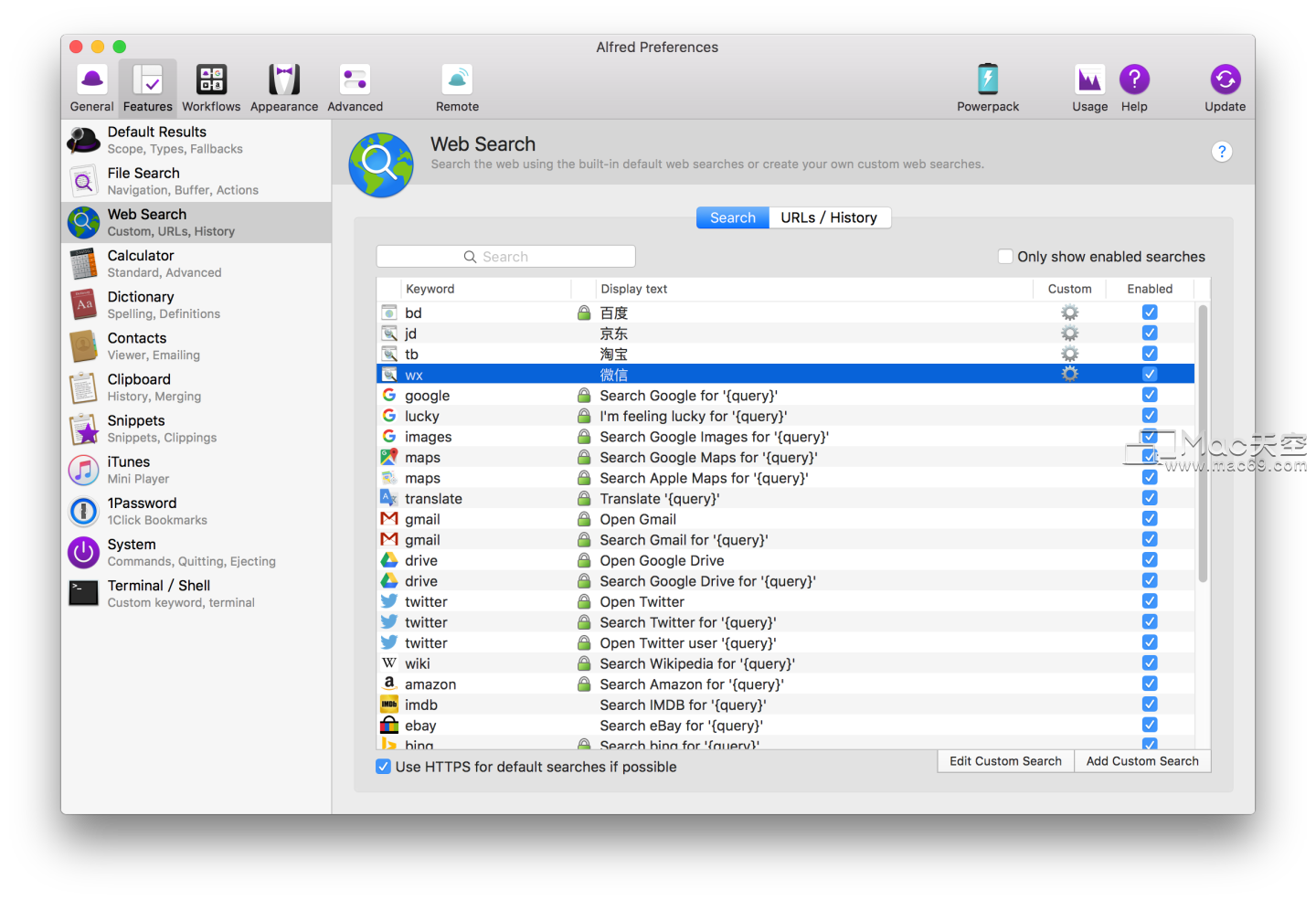
比如淘寶,復制鏈接,然后添加關鍵詞。
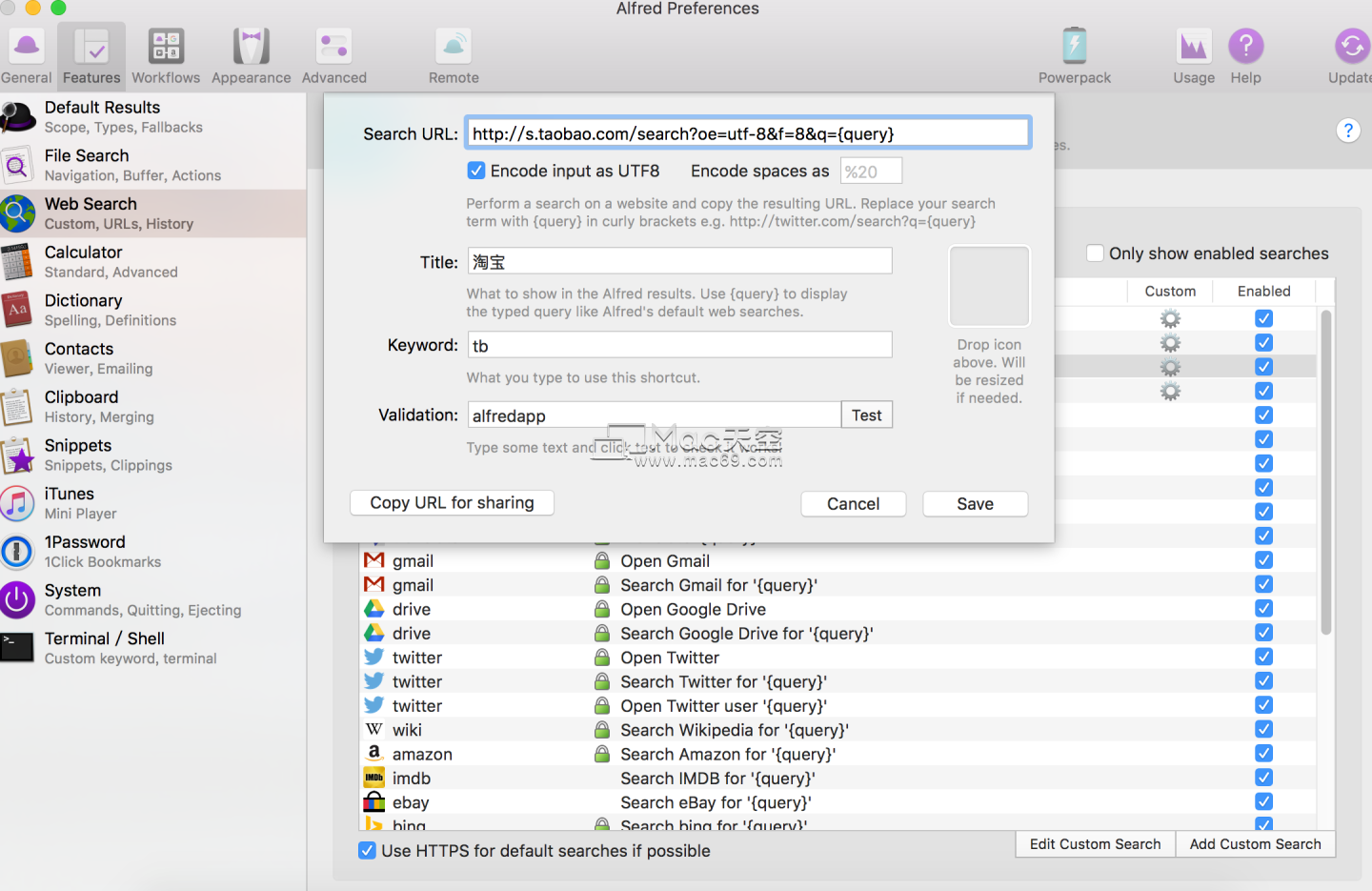
Alfred的workflow與Automator類似,不過需要購買使用,相信聰明的你一定有辦法。
每個人使用需求不同,Workflow也差別很大,這些是我自己用的較多的(含下載)
1、查快遞
安裝好workflow,啟動Alfred,直接輸入單號即可。
看完上述內容,你們掌握怎么高效的使用Mac的方法了嗎?如果還想學到更多技能或想了解更多相關內容,歡迎關注億速云行業資訊頻道,感謝各位的閱讀!
免責聲明:本站發布的內容(圖片、視頻和文字)以原創、轉載和分享為主,文章觀點不代表本網站立場,如果涉及侵權請聯系站長郵箱:is@yisu.com進行舉報,并提供相關證據,一經查實,將立刻刪除涉嫌侵權內容。